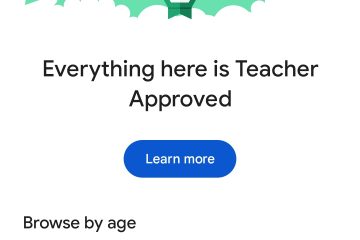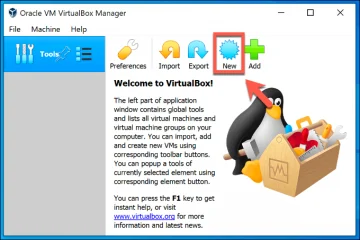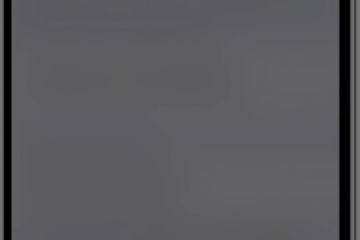Se cerchi come ottenere Facebook Watch su LG Smart TV oggi, noterai subito qualcosa di importante: la vecchia app Facebook Watch TV non funziona più sulla maggior parte delle piattaforme. Meta ora si concentra sui video di Facebook nell’app principale e nel sito Web, ma puoi comunque guardare Facebook Watch sui modelli LG Smart TV utilizzando un browser o trasmettendo dal tuo telefono.
Questa guida mostra i metodi di lavoro attuali per ottenere Facebook Watch su LG Smart TV, incluso l’utilizzo del browser Web integrato, la trasmissione da Android, il mirroring da iPhone e l’utilizzo di dispositivi di streaming quando le app webOS LG sembrano limitate. Non hai bisogno di hack o firmware non ufficiale, solo un account Facebook, una rete decente e una LG Smart TV supportata.
LG una volta offriva un’app Facebook Watch LG TV dedicata nell’LG Content Store, ma Meta ha interrotto il servizio dell’app TV. Se adesso cerchi”Facebook”o”Facebook Watch su LG Smart TV”nell’app store, di solito non troverai un’app TV ufficiale da installare.

Invece di affidarti all’app Facebook Watch LG TV, ora puoi visualizzare i video di Facebook su LG Smart TV utilizzando il browser integrato, il mirroring dello schermo o la trasmissione dal tuo telefono o tablet. Questi metodi funzionano con i modelli LG webOS più recenti e semplificano la configurazione.
Metodo 1: utilizzare il browser Web LG per guardare i video di Facebook
Il modo più semplice per guardare i video di Facebook su LG Smart TV senza hardware aggiuntivo utilizza il browser LG webOS. Questo metodo funziona meglio quando scorri principalmente il feed o guardi programmi più lunghi su Facebook Watch.
Premi il pulsante Home sul telecomando LG e apri l’app Browser Web. Utilizza la tastiera sullo schermo o una tastiera accoppiata per andare su facebook.com o facebook.com/watch. Accedi con il tuo account Facebook in modo che Facebook Watch possa mostrare il tuo feed e i tuoi consigli abituali. Apri la sezione Guarda o cerca il programma, la pagina o il creatore che desideri guardare. Passa alla modalità a schermo intero per un’esperienza TV più pulita e regola il volume con il telecomando LG.
Questo metodo non sembra fluido come un’app nativa, ma ti offre comunque un modo semplice per guardare i video di Facebook su LG Smart TV direttamente dall’interfaccia della TV.
Metodo 2: trasmettere Facebook Watch da un telefono Android
Se desideri un’interfaccia più fluida, il modo migliore per ottenere Facebook Watch su LG Smart TV è trasmettere dal tuo telefono Android. Molte Smart TV LG supportano la trasmissione o la condivisione dello schermo da Android e molti dispositivi Android supportano Cast integrato, Smart View o funzionalità simili.
Collega la tua Smart TV LG e il tuo telefono Android alla stessa rete Wi-Fi. Sulla tua TV LG, apri l’opzione Condivisione schermo o Connettore dispositivo se il tuo modello lo offre. Sul tuo telefono Android, apri l’app Facebook e vai alla scheda Guarda o al video che desideri. Scorri verso il basso per aprire le Impostazioni rapide e tocca Trasmetti, Smart View o Condivisione schermo (il nome varia in base alla marca del telefono). Seleziona la tua LG Smart TV dall’elenco dei dispositivi disponibili. Riproduci un video di Facebook Watch e riproducilo sulla TV in tempo reale.
Questo approccio mantiene la navigazione sul telefono, risultando più veloce rispetto all’utilizzo del browser della TV LG. Funziona bene anche se guardi spesso Reels, live streaming o video condivisi dai tuoi amici.
Metodo 3: rispecchia Facebook Watch da iPhone o iPad con AirPlay
Molti nuovi Smart TV LG supportano Apple AirPlay, che ti consente di specchiare Facebook Watch da un iPhone o iPad. Se la tua TV LG e il tuo dispositivo iOS supportano AirPlay, puoi eseguire il mirroring dei video di Facebook sul grande schermo in pochi secondi.
Assicurati che la tua LG Smart TV e il tuo iPhone o iPad utilizzino la stessa rete Wi-Fi. Sulla TV LG, vai su Impostazioni > Connessione > AirPlay (o un menu simile) e attiva AirPlay.  Apri l’app Facebook sul tuo iPhone o iPad e vai su Guarda o apri qualsiasi video.
Apri l’app Facebook sul tuo iPhone o iPad e vai su Guarda o apri qualsiasi video. 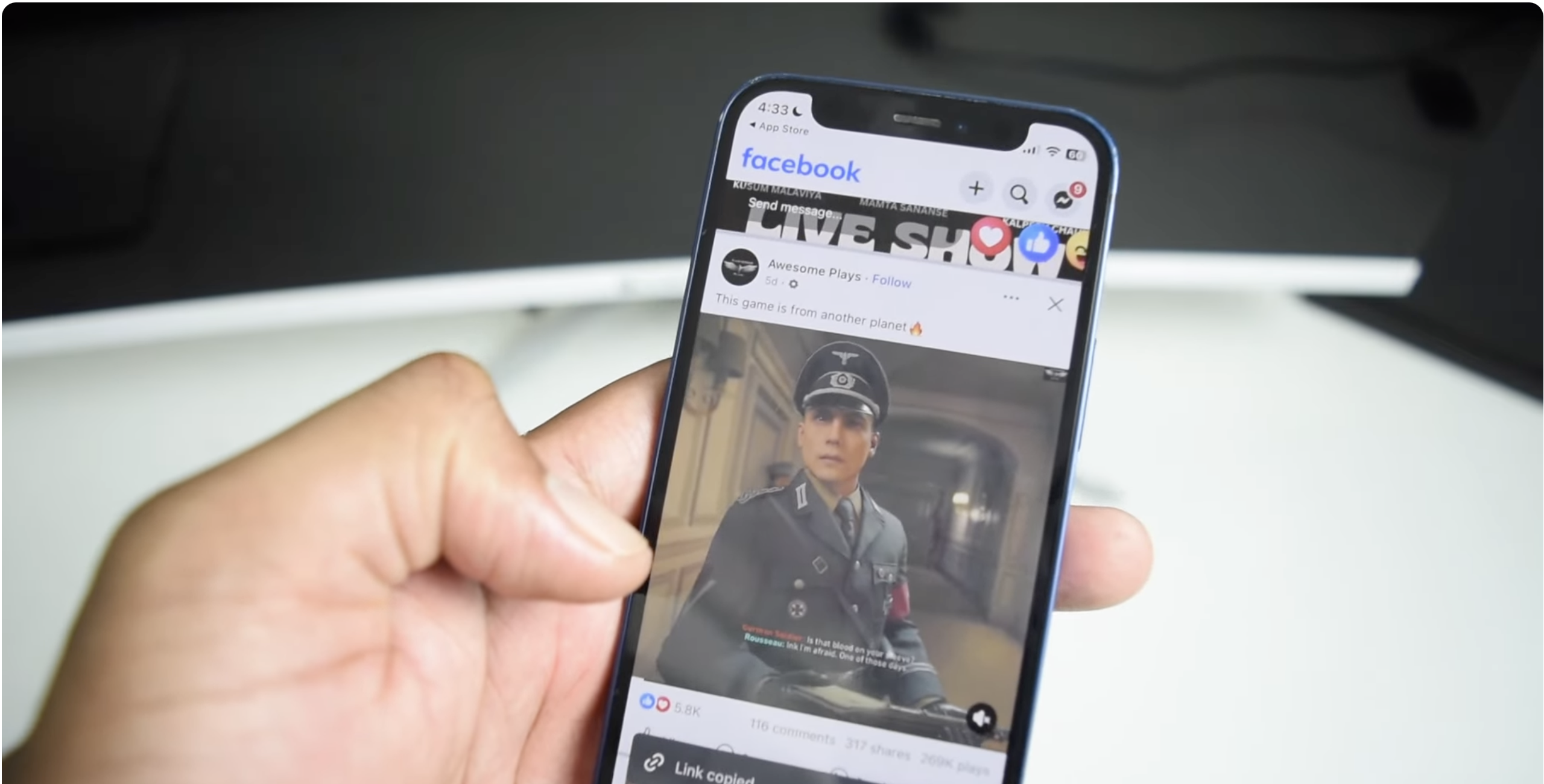
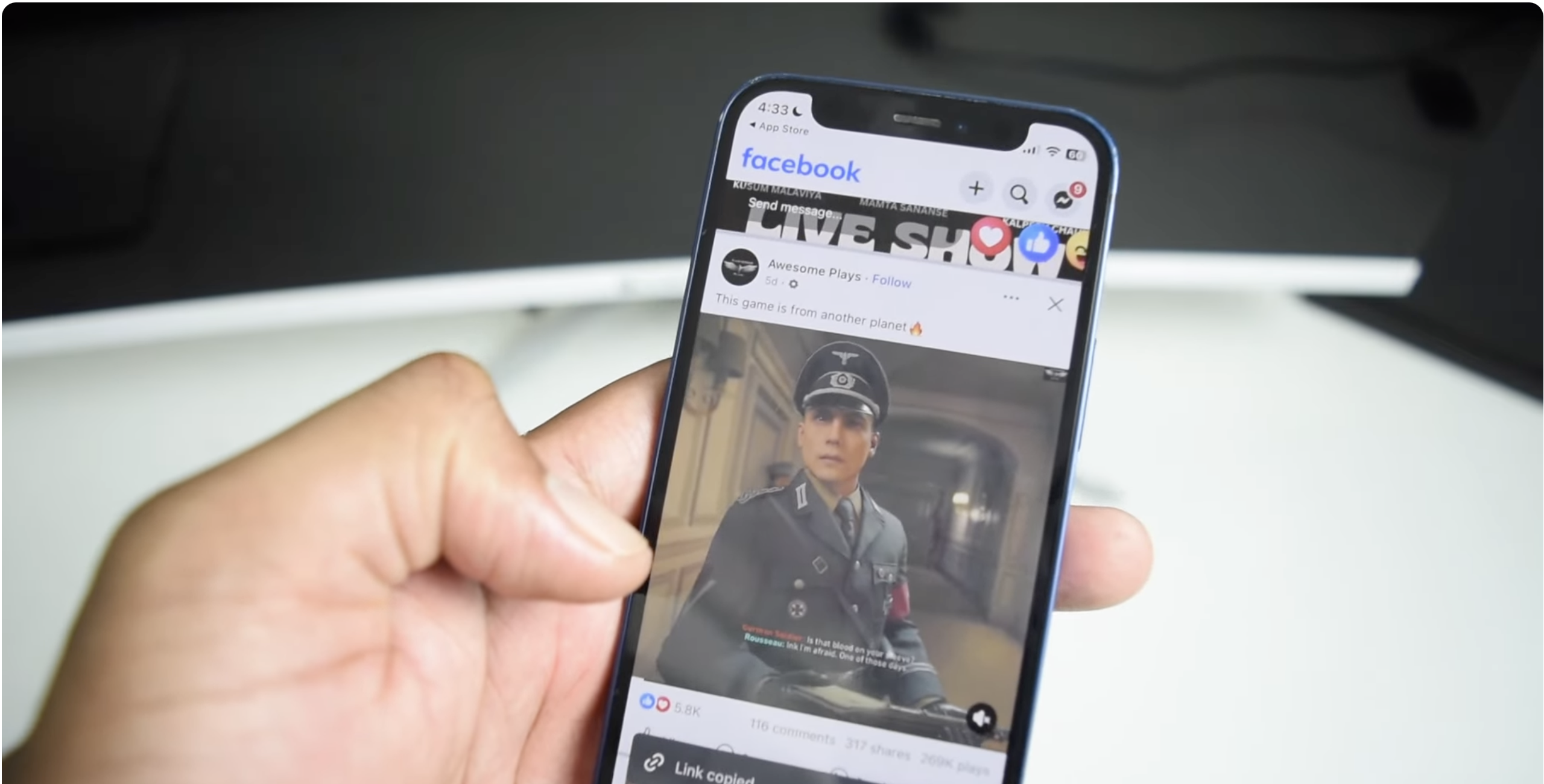 Scorri verso il basso dall’angolo in alto a destra per aprire il Centro di controllo e tocca Screen Mirroring.
Scorri verso il basso dall’angolo in alto a destra per aprire il Centro di controllo e tocca Screen Mirroring. 
 Seleziona la tua LG Smart TV dall’elenco dei dispositivi AirPlay disponibili. Avvia il video di Facebook Watch e lascia che iOS lo riproduca sulla TV.
Seleziona la tua LG Smart TV dall’elenco dei dispositivi AirPlay disponibili. Avvia il video di Facebook Watch e lascia che iOS lo riproduca sulla TV.
Questo metodo ti offre un modo semplice per guardare i video di Facebook su LG Smart TV senza installare nulla di nuovo sulla TV stessa, purché il tuo modello supporti AirPlay.
Metodo 4: utilizzare un dispositivo di streaming per ottenere Facebook Watch su TV LG meno recenti
Se la tua LG Smart TV esegue una versione precedente di webOS o non supporta la trasmissione stabile, puoi comunque ottenere Facebook Watch su LG Smart TV collegando un dispositivo di streaming esterno. Dispositivi come Chromecast, Roku, Apple TV o Fire TV aggiungono opzioni di trasmissione o browser che mancano ai vecchi modelli LG.
Collega un dispositivo di streaming come Chromecast, Roku, Apple TV o Fire TV Stick a una porta HDMI disponibile. Configura il dispositivo di streaming sulla tua TV LG e collegalo alla stessa rete Wi-Fi del tuo telefono o computer. Apri Facebook Watch in un browser o nell’app Facebook sul tuo telefono, tablet o laptop. Utilizza la funzione di trasmissione, mirroring o AirPlay del dispositivo per inviare il video al tuo dispositivo di streaming. Controlla la riproduzione dal telefono o dal computer mentre il televisore gestisce display e audio.
Questo metodo funziona bene quando possiedi già un dispositivo di streaming e desideri un modo coerente per guardare Facebook Watch su qualsiasi LG Smart TV di casa.
Risoluzione dei problemi comuni
L’app Facebook Watch non viene visualizzata in LG Content Store
Se effettui una ricerca in LG Content Store e non riesci a trovare un’app Facebook Watch LG TV, questo comportamento ora è normale. Meta ha terminato l’app TV dedicata, quindi dovresti utilizzare il browser o i metodi di trasmissione invece di cercare un’app che non viene più visualizzata dalla maggior parte degli utenti.
LG Smart TV non viene visualizzato come target di trasmissione
Se il tuo telefono non riesce a trovare LG Smart TV quando provi a trasmettere Facebook Watch, controlla prima le impostazioni di rete e del dispositivo di base.
Verifica che il tuo telefono e LG Smart TV utilizzino la stessa rete Wi-Fi e la stessa banda (2,4 GHz o 5 GHz). Riavvia il router, la TV LG e il telefono per eliminare problemi temporanei. Abilita Condivisione schermo, Miracast o AirPlay sulla TV, a seconda del modello. Aggiorna il firmware LG webOS e il sistema operativo del tuo telefono alle versioni più recenti.
Il video viene riprodotto ma non si sente alcun suono su LG TV
I video silenziosi di Facebook su LG Smart TV di solito sono dovuti a uscite disattivate o impostazioni audio non corrispondenti.
Alza il volume della TV e conferma di non aver disattivato l’audio sul tuo telefono o tablet. Controlla Impostazioni > Audio sulla tua TV LG e scegli l’uscita corretta (altoparlanti TV o soundbar). Se utilizzi l’audio Bluetooth, prova Facebook Watch con il Bluetooth disattivato per escludere problemi di accoppiamento.
I video di Facebook si bufferizzano o appaiono sfocati
Facebook Watch su LG Smart TV necessita di una larghezza di banda stabile, soprattutto durante il mirroring o la trasmissione. Un ritardo o un video sfocato spesso significa che la tua rete ha problemi sotto carico.
Avvicina la tua LG Smart TV e il router o utilizza una connessione Ethernet cablata sulla TV quando possibile. Metti in pausa download di grandi dimensioni o sessioni di streaming su altri dispositivi mentre guardi i video di Facebook. Passa dai dati mobili alla rete Wi-Fi domestica sul telefono prima di trasmettere o eseguire il mirroring.
Suggerimenti per una migliore esperienza di visualizzazione su Facebook su LG Smart TV
Utilizza la trasmissione o AirPlay per il controllo e lo scorrimento rapidi, quindi passa alla modalità a schermo intero sulla TV una volta avviato un video. Aggiungi ai preferiti o segui i tuoi creatori e le tue pagine preferite su Facebook in modo che Watch mostri per primo i loro contenuti. Mantieni aggiornato il firmware del tuo LG Smart TV per evitare interruzioni casuali della connessione o problemi di mirroring. Associa una tastiera Bluetooth alla tua TV LG per velocizzare la digitazione nel browser quando utilizzi facebook.com/watch. Riduci la modalità di risparmio energetico della TV se scurisce lo schermo in modo troppo aggressivo durante le lunghe sessioni di Facebook Watch.
FAQ
Posso ancora installare un’app Facebook Watch su LG Smart TV?
No. Meta ha terminato l’app Facebook Watch per TV, quindi in genere non è più possibile installare un’app Facebook Watch LG TV ufficiale da LG Content Store. Utilizza invece il browser o i metodi di trasmissione.
Ho bisogno di un account Facebook per utilizzare Facebook Watch su LG TV?
A volte puoi visualizzare video pubblici senza accedere, ma hai bisogno di un account Facebook per seguire gli autori, iscriverti ai programmi e vedere il tuo feed Watch personalizzato.
Facebook Watch trasmette in streaming in 4K su LG Smart TV?
Facebook Watch si concentra principalmente sulla riproduzione HD. Alcuni contenuti potrebbero raggiungere risoluzioni più elevate, ma nella maggior parte dei casi dovresti aspettarti 1080p, soprattutto quando esegui il mirroring da un telefono.
Questi metodi funzioneranno su Smart TV LG meno recenti?
Se la tua Smart TV LG include il browser web, in genere puoi utilizzare facebook.com/watch. Per i modelli molto vecchi, un dispositivo di streaming come Roku, Fire TV o Chromecast offre opzioni di trasmissione più affidabili.
È sicuro accedere a Facebook tramite il browser della TV LG?
Sì, purché utilizzi il sito ufficiale Facebook.com e la tua rete protetta. Esci sempre quando finisci se altre persone condividono la TV.
Riepilogo
La vecchia app Facebook Watch TV non è più disponibile, quindi ora puoi ottenere Facebook Watch su LG Smart TV utilizzando il browser, la trasmissione o il mirroring. Puoi guardare i video di Facebook su LG Smart TV tramite il browser web integrato accedendo a facebook.com/watch. Per un’esperienza più fluida, trasmetti o riproduci Facebook Watch da un telefono Android o un iPhone/iPad sulla stessa rete Wi-Fi. I dispositivi di streaming come Chromecast, Roku o Apple TV forniscono opzioni extra quando le tue app webOS LG sembrano limitate. I controlli di base per Wi-Fi, aggiornamenti firmware, uscita audio e impostazioni di condivisione dello schermo risolvono la maggior parte dei problemi di trasmissione e riproduzione.
Conclusione
Anche se Meta ha ritirato l’app dedicata Facebook Watch TV, hai ancora diversi modi affidabili per guardare Facebook Watch sui modelli LG Smart TV. Il browser integrato garantisce un accesso rapido, mentre la trasmissione e AirPlay ti offrono un’interfaccia più fluida e uno scorrimento più veloce sul tuo telefono o tablet.
Scegli il metodo più adatto alla tua generazione di LG Smart TV e ai tuoi dispositivi mobili, quindi salva i tuoi programmi e creatori preferiti in modo che Facebook Watch abbia sempre qualcosa che valga la pena mettere sul grande schermo. Con una piccola configurazione, la tua LG Smart TV può gestire i video di Facebook con la stessa facilità del tuo telefono.